Jak zainstalować system Windows XP? Przewodnik ze zdjęciami

- 601
- 136
- Tacjana Bartosik
Treść
- Przygotowanie do instalacji systemu Windows XP
- Proces instalacji systemu Windows XP
Pozdrowienia. Postanowiłem pisać o tym dzisiaj Jak zainstalować system Windows XP. Właśnie przyniósł mi komputer, tak stary, już stary. RAM 256 MB, procesor Celeron, dysk twardy 40 GB. Cóż, zainstaluj system Windows 7? Że gdzie jest dla niego XP.

Po prostu wszyscy już piszą o instalacji systemu Windows 8, a coś zostało noszone w dawnych czasach. Cóż, okej, myślę, że XP nadal będzie żył, ponieważ bez względu na to, jak dobrze jest system operacyjny i wielu z nim pracuje. Od razu chcę przeprosić za zdjęcia, robiłem zdjęcia na 15 -calowym monitor, także przez telefon. Idealnie, oczywiście można było zainstalować Windows XP na wirtualnej maszynie i zrobić piękne zrzuty ekranu, ale mam żywy przykład :).
Przygotowanie do instalacji systemu Windows XP
Będziemy potrzebować dysku instalacyjnego z systemem Windows XP, cóż, myślę, że już to nabyłeś. Jeśli nie, przeczytaj, jak nagrywać obraz Windows na dysku?.
Ważny! Upewnij się, że nie ma ważnych informacji na temat dysku C (dysk, na którym zainstalowałeś lub zainstalowałeś system operacyjny). Pulpit i folder „My Documents” jest przechowywany na dysku C. Jeśli są informacje, można je skopiować na dysku za pomocą dysku rozruchowego DR.Web Livecd.
Jeśli wszystko jest w porządku, przejdź dalej. Umieść dysk instalacyjny z systemem Windows XP na dysku komputerowym i ponownie uruchom komputer. Jeśli zaczniesz ładować u dołu ekranu, zobaczysz ładowanie (punkty się poruszają), wszystko jest w porządku. Naciśnij cię szybko na dowolnym klawiszu (nie miałeś czasu :) ponownie uruchom ponownie komputer) i możesz przejść do początku instalacji.
Cóż, jeśli nie miałeś ładunku z dysku CD, a komputer zaczął ładować się jak zwykle z dysku twardego, lub wystąpił błąd, przez który podjąłeś się ponownej instalacji systemu operacyjnego, nie skonfigurowałeś W pierwszej kolejności rozruchę się z jazdy. Napisałem już artykuł o tym, jak skonfigurować rozruch z dysku lub dysk flash na BIOS, ale na tym komputerze BIO różniły się od tego, co opisano w artykule.
Dlatego zrobiłem kilka kroków -według zdjęć, zgodnie z którymi można łatwo umieścić dysk na pierwszym miejscu, aby komputer ładował się z dysku. Więc ponownie uruchamiamy komputer i przechodzimy do BIOS. Na tym komputerze dostałem się do BIOS na kluczu F2. Możesz mieć inny klucz, więc przeczytaj artykuł, jak wprowadzić BIOS.
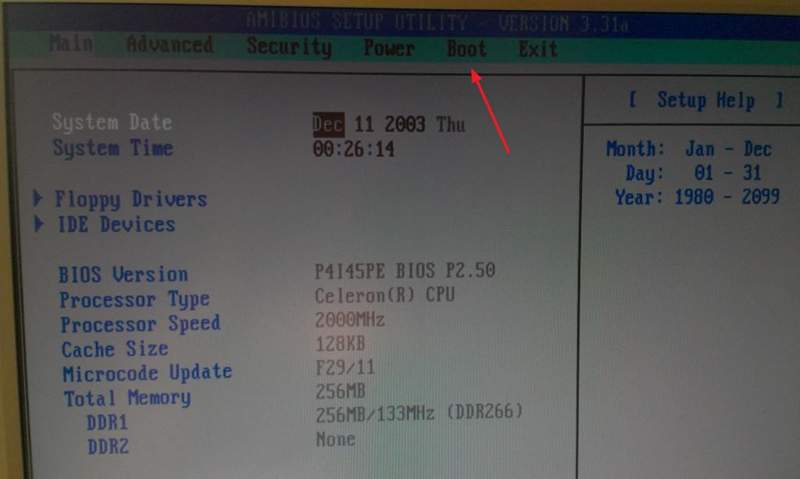
Przechodzimy do zakładki rozruchowej.
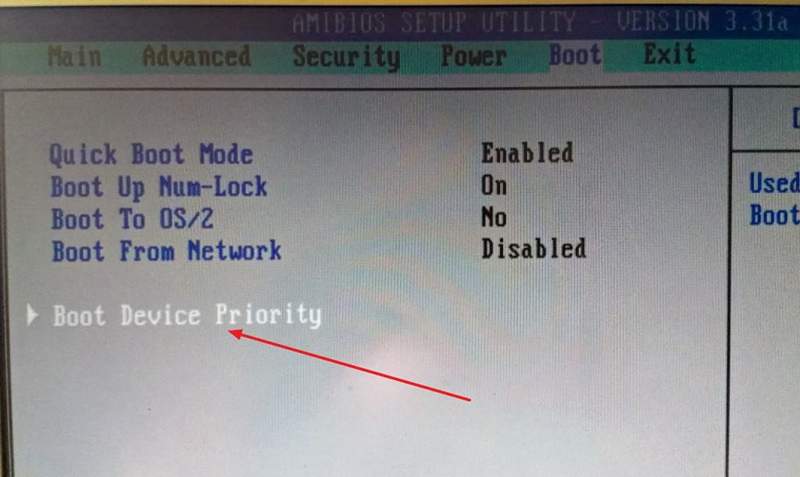
Kliknij „Priorytet uruchomienia urządzenia”.
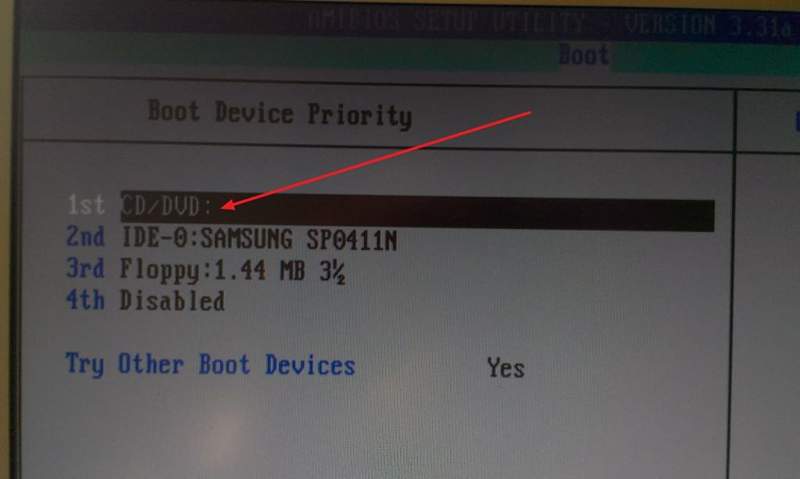
Korzystanie z klawiszy „Enter” i „Top” „Down” ustawiamy pierwsze CD/DVD, a następnie dysk twardy itp. D. Teraz kliknij F10 i zachowaj zmiany. Komputer zostanie ponownie uruchomiony, a obciążenie dysku CD rozpocznie się. Naciśnij dowolny przycisk i przejdź do początku instalacji.
Proces instalacji systemu Windows XP
Gdy tylko naciśodujesz dowolny klawisz, widzimy to:
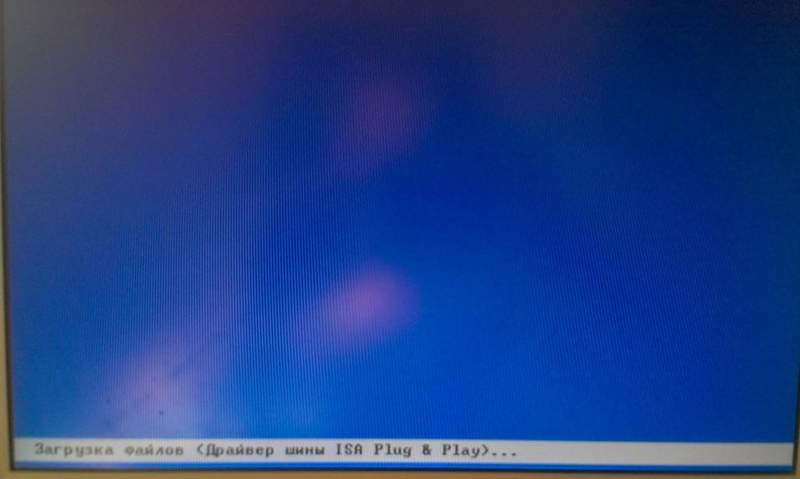
Tutaj musisz poczekać, cóż, nic nie można zrobić, czekamy :).

W tym oknie kliknij „Wprowadź”.

Akceptujemy umowę licencyjną, naciskając klawisz F8.

Jak widać, znalazłem już starą wersję systemu Windows XP i możesz spróbować ją przywrócić, ale myślę, że potrzebuję też czystej instalacji, więc klikamy „ESC”.

Wybierz sekcję na dysku twardym, na który chcemy zainstalować system operacyjny. Z reguły jest to c:, wybierz to i kliknij „Wprowadź”.

Potwierdź instalację klucza „C”.

Tutaj musisz wybrać sposób utworzenia sekcji. Radzę wybierać w tłuszczu, a nie szybkie. Kliknij „Enter”. Potwierdzamy formatowanie, naciskając klawisz „F”.
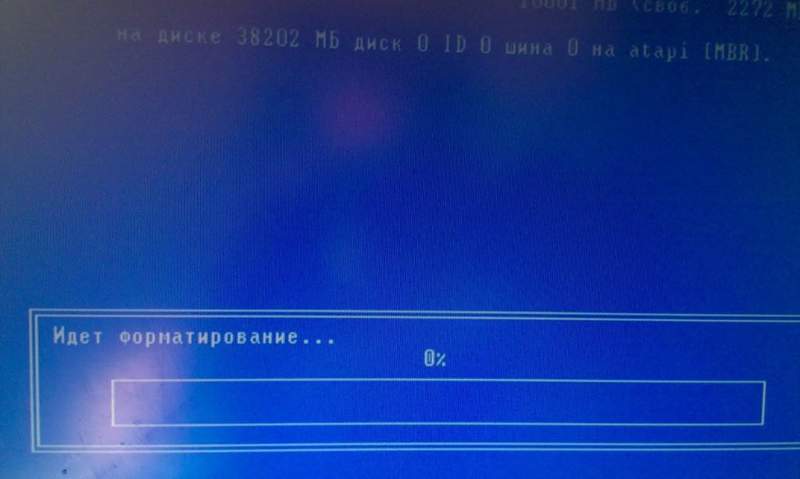
Czekamy na sekcję na dysku twardym.

Kopiowanie plików z dysku natychmiast się rozpocznie, czekamy ponownie :(.
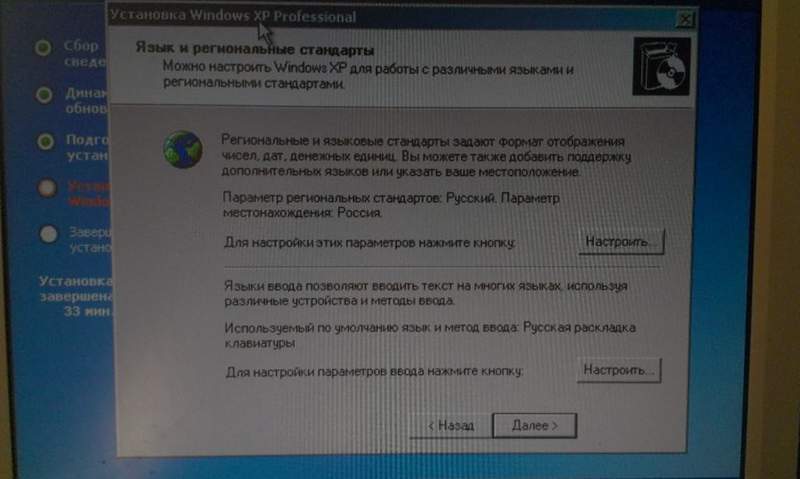
Możesz natychmiast skonfigurować język i klawiaturę. Kliknij Następny".
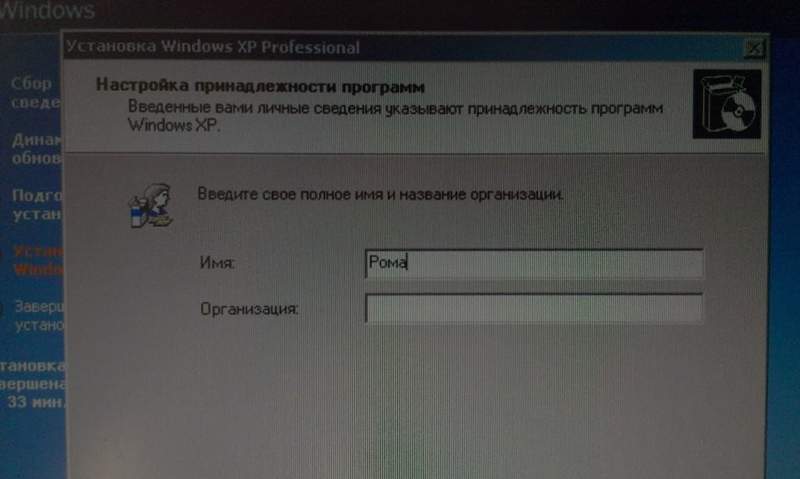
Wprowadź naszą nazwę i nazwę organizacji. Zacząć robić.
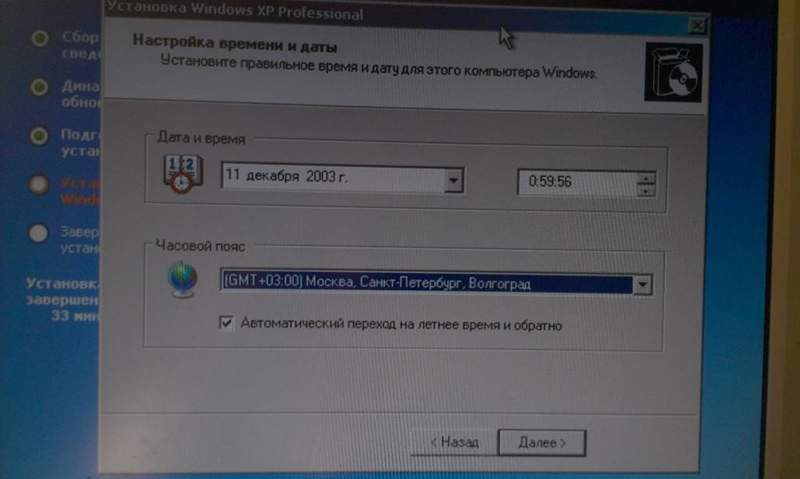
Konfigurujemy godzinę i datę. Kliknij Następny".
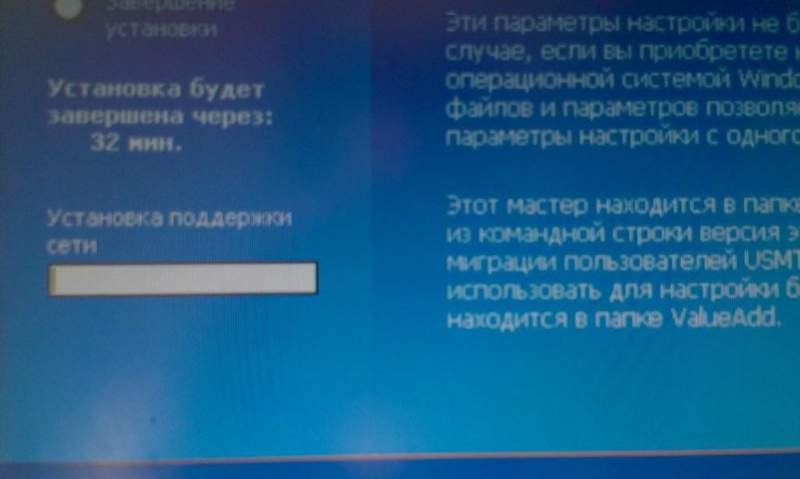
Czekamy ponownie, po prostu nie posuwaj się daleko :).
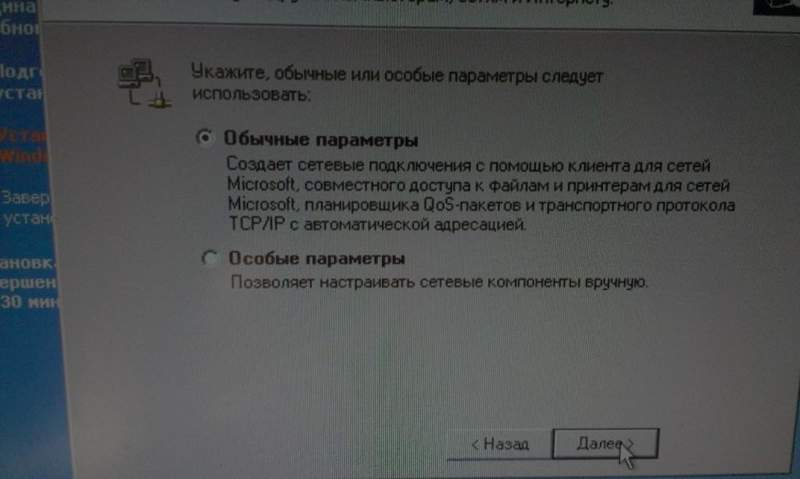
Zostawiłem „zwykłe parametry” i naciskałem „dalej”.
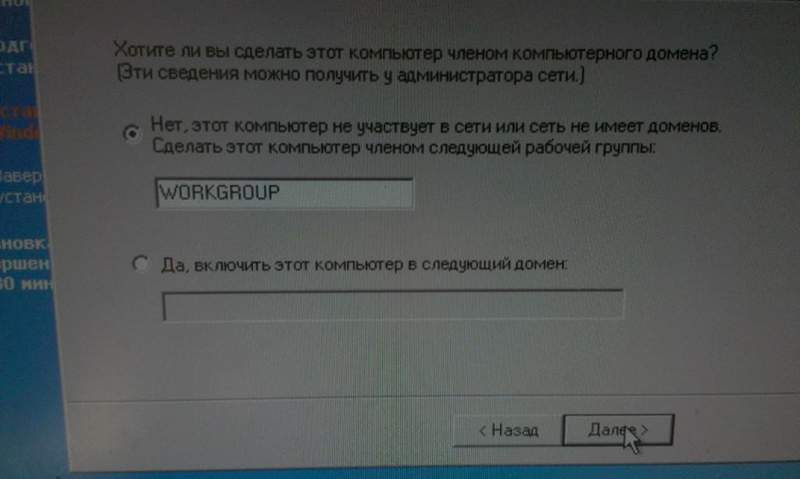
W sieci przepisujemy nazwę komputera. I kontynuujemy instalację.
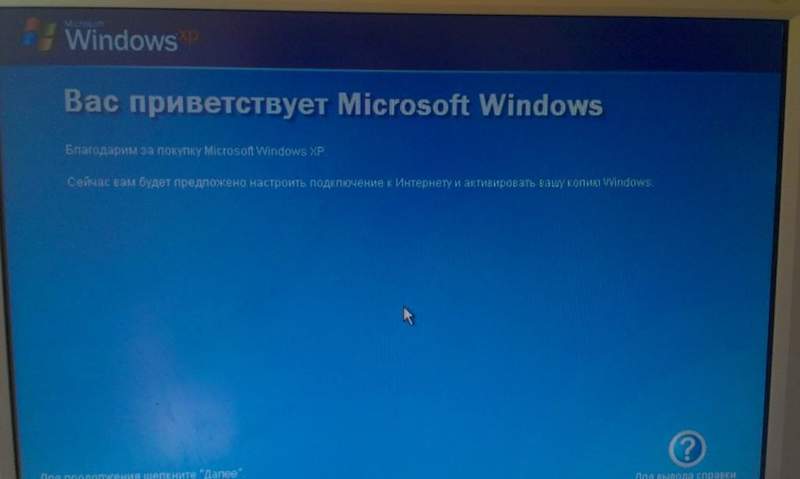
Przeczytaj powitanie i jak zwykle klikamy „Dalej”.
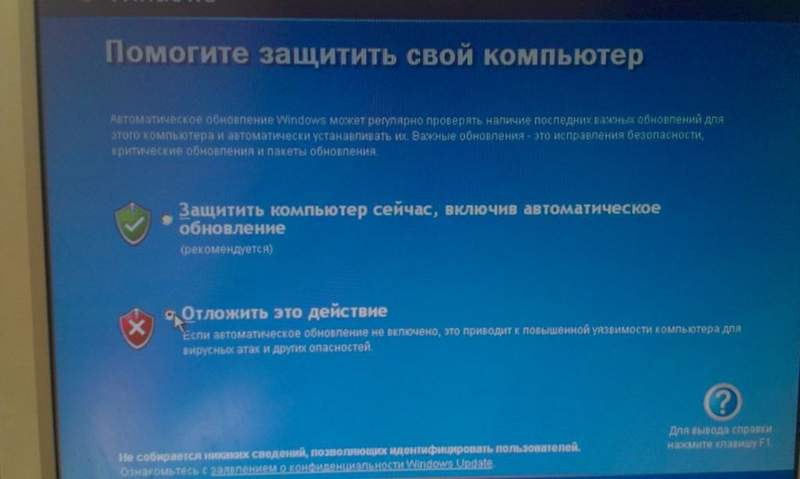
Skonfigurujemy automatyczne parametry aktualizacji.
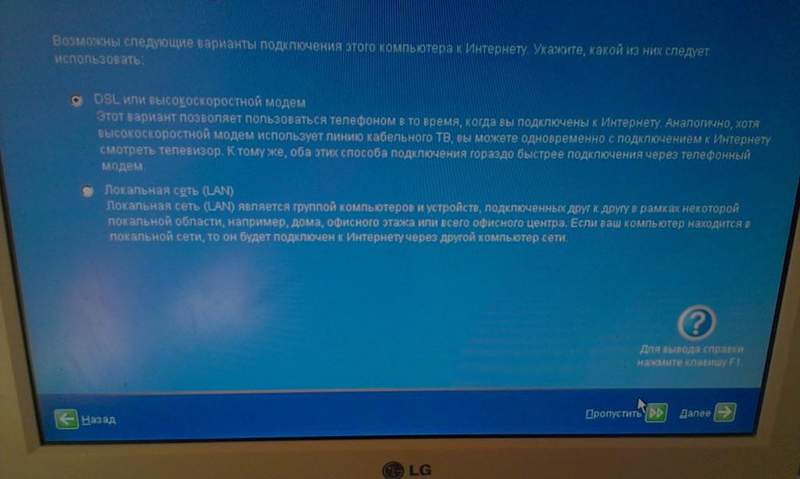
Tęsknimy za tymi ustawieniami, dobrze lub możesz skonfigurować Internet.

Możesz zarejestrować się w Microsoft. Ale odmówiłem. Kontynuujemy.
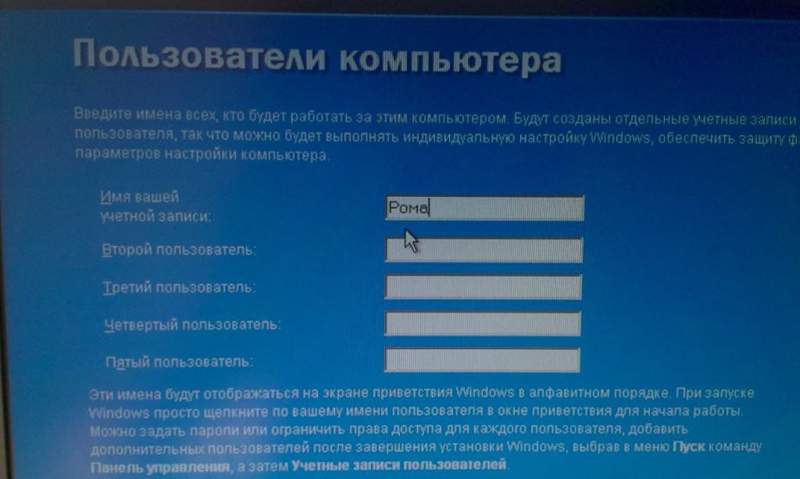
Wskazujemy użytkowników z komputerem.
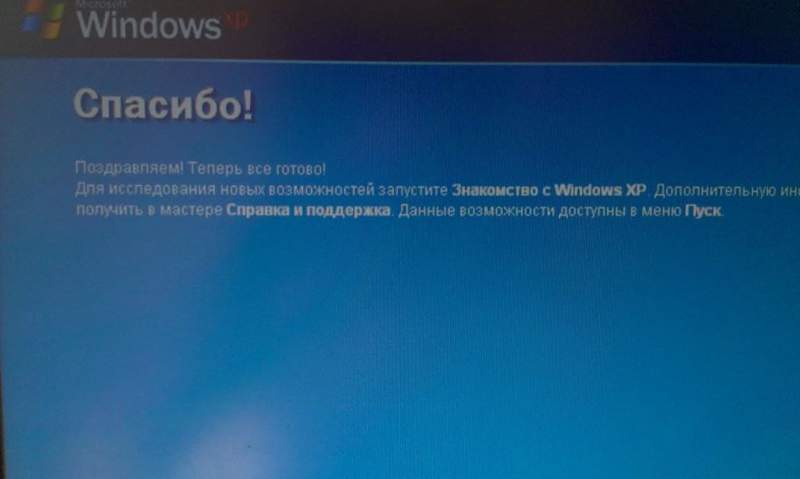
Gratulacje! Instalacja Windows XP jest zakończona.
Wszyscy przyjaciele, instalacja jest zakończona i możesz zacząć korzystać z komputera. Chcę również zauważyć, że zainstalowałem bardzo prosty montaż systemu Windows XP. Możesz także mieć zespół, na przykład z Zwer, proces instalacji może się nieznacznie różnić. Na przykład w tej wersji wciąż wpisałem klucz, zapomniałem sfotografować. A w montażu z Zwer wydaje się, że nie ma takiego elementu. Cóż, jeśli poprosi o klucz, poszukaj go w pliku tekstowym, który najprawdopodobniej pobrałeś z obrazem dysku.
Cóż, wydaje się, że wszystko jest. Powodzenia przyjaciele!

